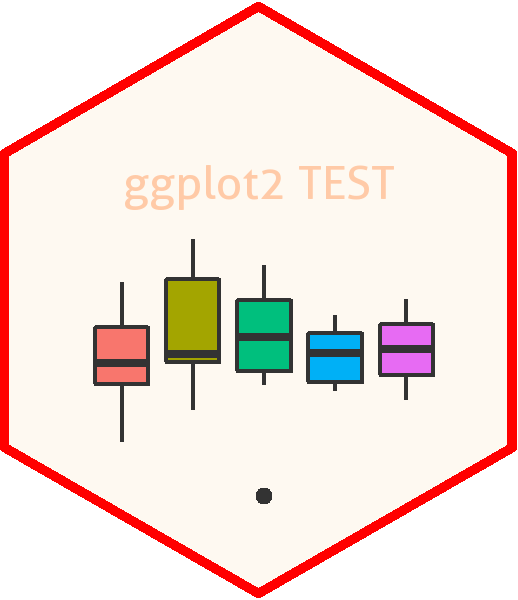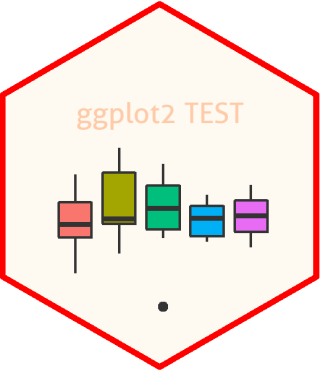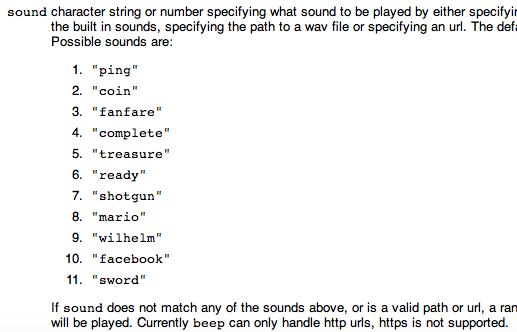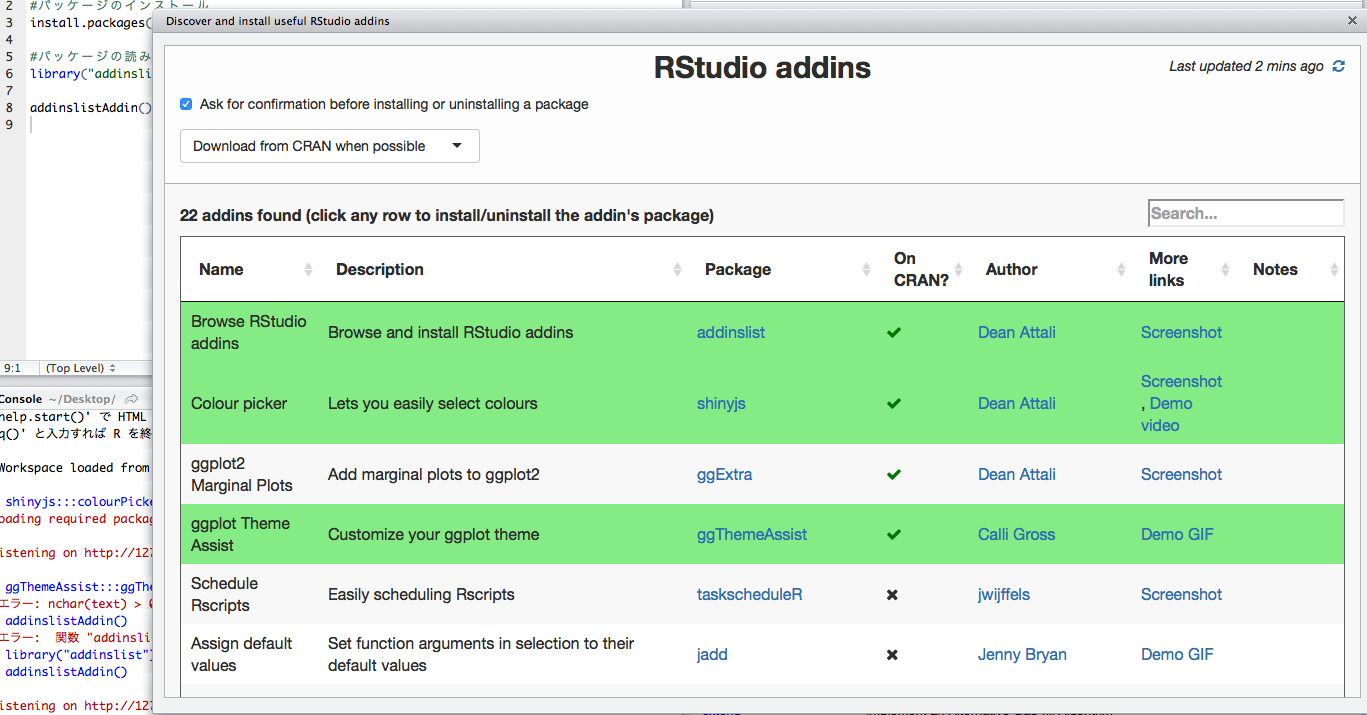「ggplot2」パッケージのプロットや画像ファイルを利用してステッカーを作成するパッケージの紹介です。ステッカーは透過PNGで出力されます。
パッケージバージョンは0.4.9。実行コマンドはwindows 11のR version 4.1.2で確認しています。
パッケージのインストール
下記コマンドを実行してください。
#パッケージのインストール
install.packages("hexSticker")コマンドの紹介
詳細はコマンド、パッケージのヘルプを確認してください。
#パッケージの読み込み
library("hexSticker")
#ステッカーの作成:stickerコマンド
#ggplot2で作成
#ggplot2を読み込み
library("ggplot2")
#データ例の作成
n <- 30
TestData <- data.frame(Group = sample(paste0("Group", 1:5), n, replace = TRUE),
Data1 = rnorm(n),
Data2 = rnorm(n) + rnorm(n) + rnorm(n))
#プロットを作成
TestPlot <- ggplot(data = TestData, aes(x = Group, y = Data2, fill = Group)) +
geom_boxplot(show.legend = FALSE) +
geom_hexagon()
theme_void()
#ステッカー作成:コマンド
#データを指定:subplotオプション
#ステッカーラベルを指定:packageオプション
#ステッカーラベルのフォントファミリー:p_familyオプション
#ステッカーラベルのテキストサイズ:p_sizeオプション
#ステッカーラベルのテキスX軸位置:p_xオプション
#ステッカーラベルのテキスY軸位置:p_yオプション
#データのプロットX軸位置:s_xオプション
#データのプロットY軸位置:s_yオプション
#データのプロット幅:s_widthオプション
#データのプロット高:s_heightオプション
#ステッカーラベル色:p_colorオプション
#ステッカー塗り色:h_fillオプション
#ステッカー枠線色:h_colorオプション
#保存ファイル名を指定:filenameオプション;ファイルは作業フォルダに保存されます。
sticker(subplot = TestPlot, package = "hexSticker",
p_family = "Aller_Rg", p_size = 12, p_x = 1, p_y = 1.4, s_x = 1, s_y = .75,
s_width = 1.3, s_height = 1, p_color = "#FFCAA7",
h_fill = "#FEF9F1", h_color = "red",
filename = "ggplot2 TEST.png")
#画像ファイルからステッカーを作成
#けものフレンズのサーバルちゃんを利用
#tempフォルダにダウンロード
download.file("https://kemono-friends.jp/wp/wp-content/uploads/2020/12/img_zoo01.png",
destfile = paste0(tempdir() , ".png"), mode="wb")
#プロット
sticker(subplot = paste0(tempdir() , ".png"), package = "けものフレンズ",
p_family = "wqy-microhei", p_size = 10, p_x = 1, p_y = 1.65, s_x = 1.0, s_y = .85,
s_width = 0.5, s_height = 0.5, p_color = "#16ae67",
h_fill = "#FDE4C0", h_color = "#76625A",
filename = "kemono.png")出力例
・ggplot2で作成
・けものフレンズのサーバルちゃんで作成
画像をクリックすると「けものフレンズ」公式サイトへ移動します。
少しでも、あなたの解析が楽になりますように!!けものフレンズ最後まで最高でした。また、このような作品に出合えればいいなぁ。